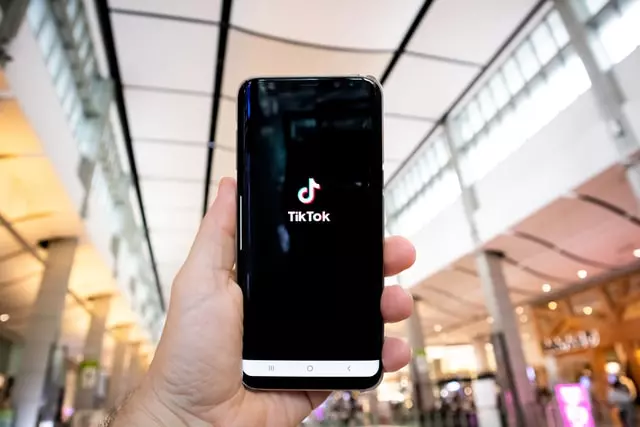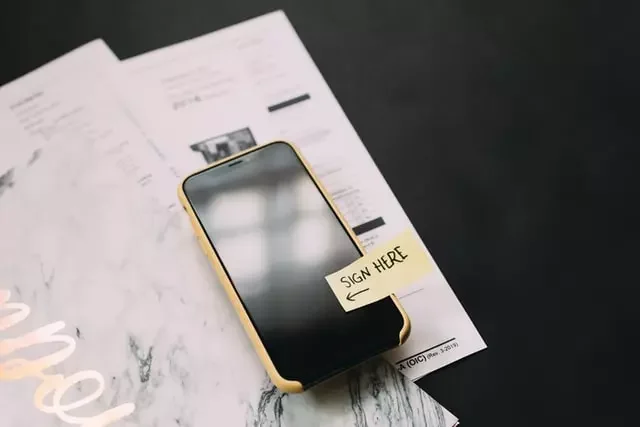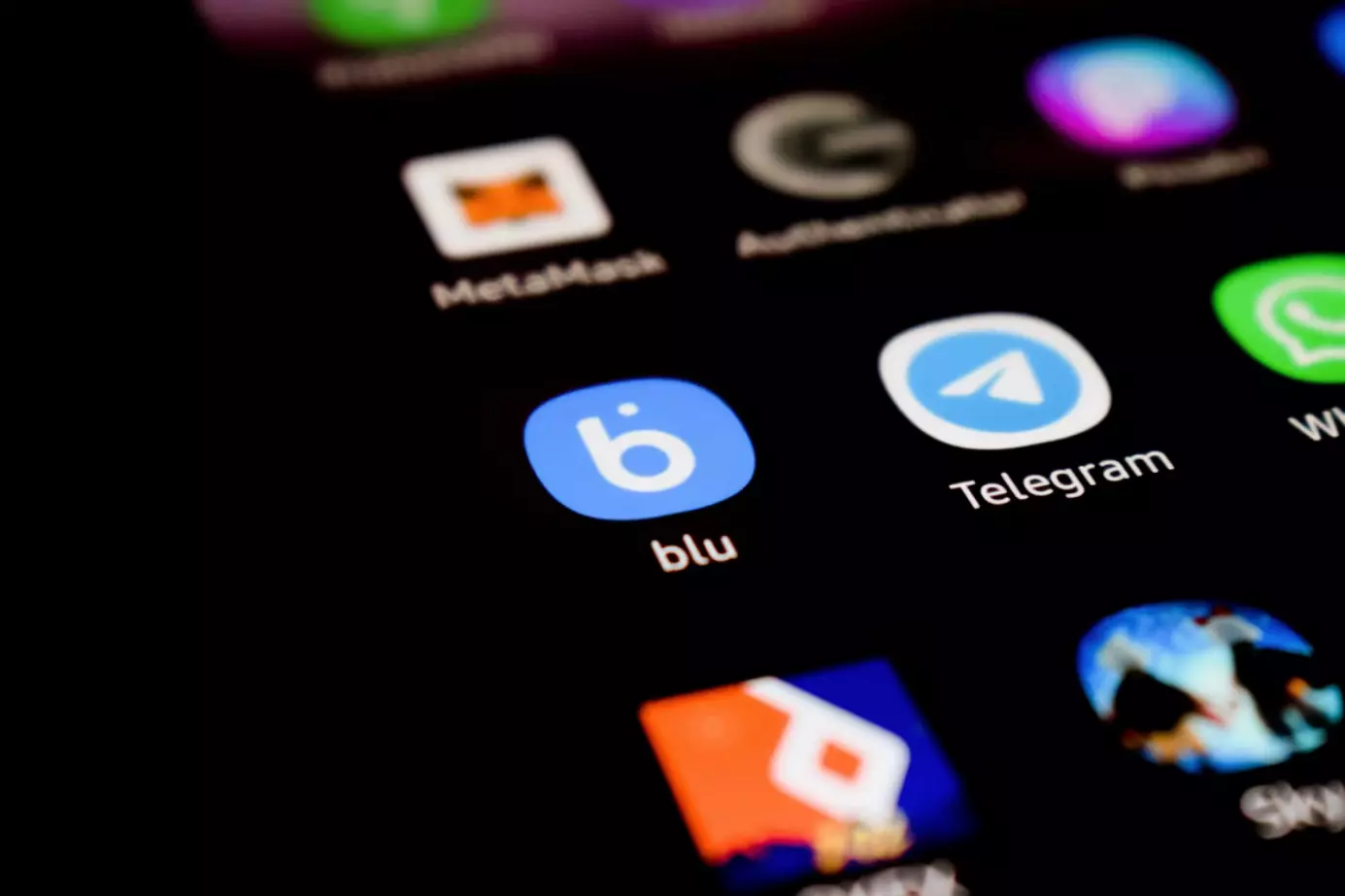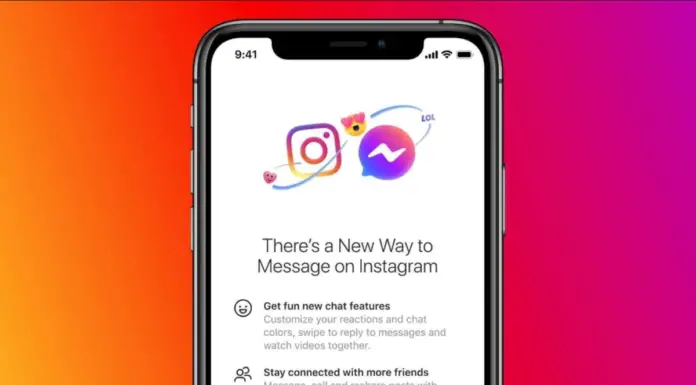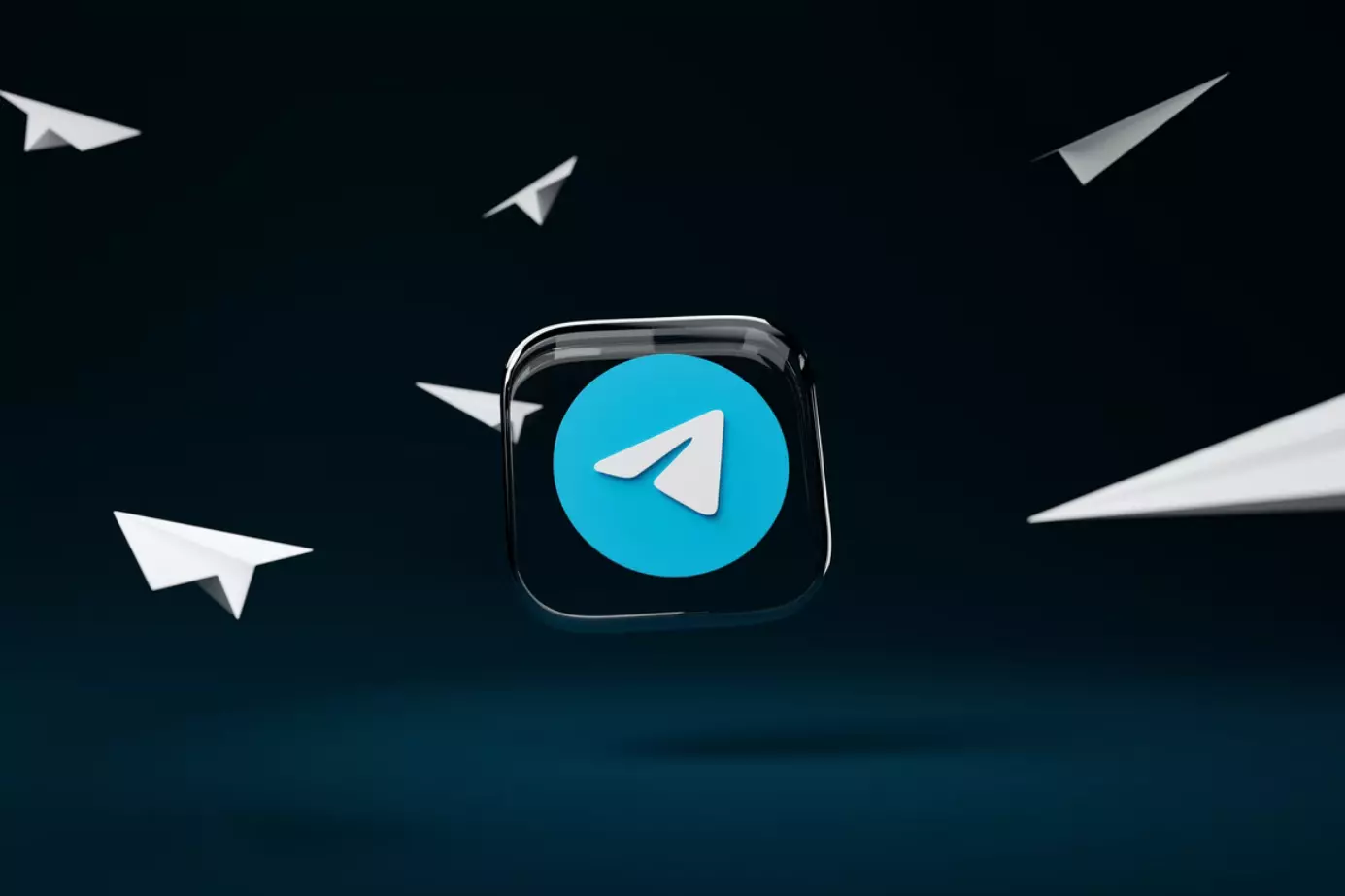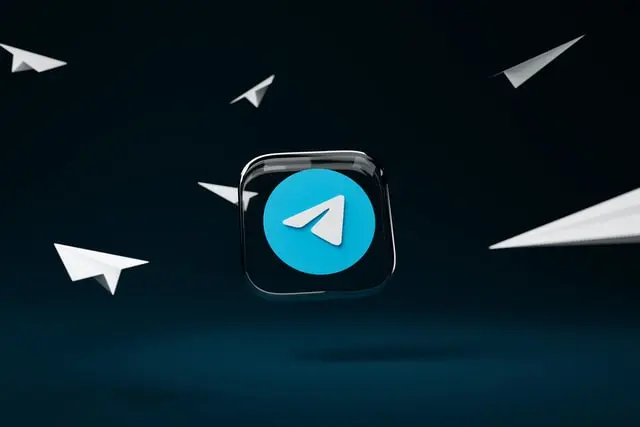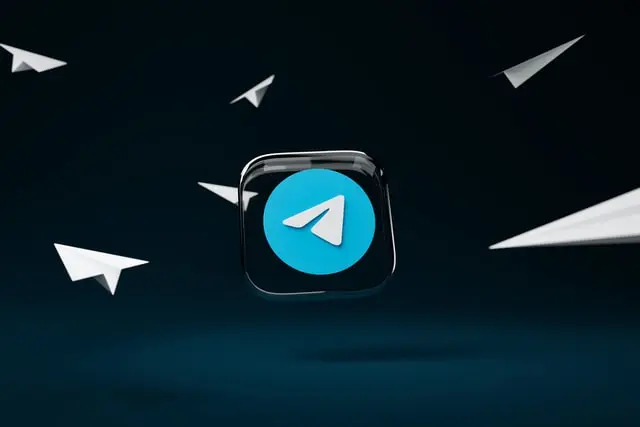如何用5种不同方式登录TikTok账户
不能用常规方法进入TikTok?这个应用程序允许你以各种方式登录你的账户。
TikTok以5种不同方式登录账户
TikTok早已成为创建短视频和观看短视频的最受欢迎的应用程序之一。就像其他应用程序一样,TikTok不仅允许你通过用户名或电子邮件访问,还允许你通过Facebook、Instagram和谷歌账户访问。这非常方便,尤其是当你在登录时遇到问题时。例如,你忘记了你的用户名或你注册的手机号码。
这样,你就可以随时从任何设备上访问你的TikTok资料,而不必记住你的数据(尽管这是建议)。如果你从浏览器和同步的密码,它也应该可以自动填充。
该应用程序是免费的,如果你是安卓用户,你可以从Google Play商店下载,如果你是iOS用户,可以从应用程序商店下载。
如何通过手机号码登录TikTok账户
这种方法是最简单的,因为你不需要记住密码,等等。你只需要知道自己的电话号码,并在进入TikTok时输入该号码。
首先,打开TikTok应用程序它将把你带到TikTok应用程序的主屏幕。然后点击右下角的 "我 "字。
之后选择注册它将弹出一个新的屏幕要登录Tik Tok账户,请选择已拥有账户旁边的 "登录 "字样。
选择使用电话或电子邮件
选择用电话号码登录,并输入你的电话号码(在输入电话号码时注意国家代码)。
之后,点击发送代码然后输入你的密码或选择用验证码登录如果您选择用验证码登录,您将收到一个OTP;您必须输入这个OTP来登录TikTok账户。现在,你已经成功登录了
如何通过您的用户名登录TikTok账户
如果你记得你的用户名,这个过程也不会太困难。
要登录到TikTok账户,打开应用程序点击右下角的我图标然后选择注册选择登录选择使用电话/电子邮件/用户名
之后,输入你在注册时创建的用户名和密码。
如果你忘记了你的密码。点选 "忘记密码?
并输入你的电子邮件ID,然后点击重置按钮。
现在你会从TikTok服务器上收到一个重设密码的链接,链接在你的邮箱中。接下来,在你的手机上打开Gmail应用程序,或在浏览器中使用证书登录你的Gmail账户,并打开你从TikTok团队收到的电子邮件打开密码重置链接并设置密码然后再次打开TikTok应用程序,点击我,选择注册,选择使用电话/电子邮件/用户名,然后选择登录输入你的电子邮件或用户名和密码现在,你已经成功登录了
如何通过Facebook登录TikTok账户
如果你使用Facebook,最好使用这个选项,这样你就不必记住不同的密码。
在您的手机上打开TikTok应用程序然后在应用程序的右下角选择我。选择 "注册",然后选择 "已拥有账户 "旁边的 "登录"。然后选择继续使用Facebook它将打开Facebook主页输入你的Facebook凭证并选择登录然后TikTok会要求你访问你的Facebook账户个人信息,如用户名等。通过选择 "允许 "来确认...现在,你已经成功登录了你的TikTok账户
如何通过Instagram登录TikTok账户
如果你经常使用Instagram,用它登录TikTok也很容易。
打开TikTok应用程序选择我,然后选择注册在新的窗口中,选择以红色书写的登录。选择继续使用Instagram输入你的Instagram凭证并登录允许应用程序要求的权限,或者你也可以在这里使用Facebook(因为Instagram也让你选择用Facebook登录)。现在,你已经成功登录了你的TikTok账户
如何通过谷歌账户登录TikTok账户
如果你有一个安卓设备,你很有可能有一个谷歌账户,所以你也可以把它作为登录TikTok的一个选项。
要用谷歌账户登录TikTok,你必须有一个Gmail账户,如果你没有,就先创建一个。然后打开TikTok应用程序在主屏幕上选择我然后选择注册之后,选择主屏幕底部的 "登录"。然后选择继续使用谷歌一个新的窗口将弹出,它将显示你在手机上登录的电子邮件ID的列表。选择你要登录的电子邮件ID。现在你可以开始在TikTok上发布你的视频了
正如你所看到的,TikTok很容易进入,特别是如果你使用这些不同的方法。在任何情况下,如果你不能登录,你可以随时写信给支持部门,他们可以帮助你重置密码。
如何删除iPhone和iPad上的日历
现代人在很大程度上依赖他们的小工具。特别是,他们的智能手机。特别是当涉及到计划一些事件时。为此,苹果用户有一个方便的日历应用程序。然而,许多用户在使用它时遇到了问题。例如,一些用户不知道如何删除他们的iPhone或iPad上的日历。
如何删除iPhone或iPad上的日历?
今天,智能手机和其他智能设备已经成为人们日常工作中不可或缺的助手。人们再也无法想象没有互联网和设备的持续帮助的生活。
今天,你的智能手机可以为你做很多事情。只需点击几下,你就可以在互联网上支付服务费,订购食物,连接各种服务,用特殊程序计划你的一天,或者只是在互联网上冲浪,寻找最新的新闻或有趣的图片,例如。
这非常方便,帮助许多人更有条理,更好地计划他们的事务。各种提醒应用程序或闹钟可以帮助你做到这一点。此外,许多用户使用日历应用程序,这样他们就不会错过任何重要日期,不会忘记任何事情。
如果你是一个商务人士,面对有许多不同的会议和计划,这可能特别有用。此外,这个功能还能帮助你牢记个人生活中的所有重要日期,如纪念日或朋友的生日。
然而,当一些日期或约会变得不相关时,许多用户发现他们不知道如何删除iPhone或iPad上的日历。如果你知道去哪里找,这是很容易做到的。
如何删除iPhone或iPad上的日历?
由于你只能删除自定义和手动创建的日历,你应该首先了解如何在你的iPhone或iPad上添加一个新日历。事实上,指示将是相同的,你只需要点击几下就可以做到。
要在你的iPhone或iPad上添加一个新的日历,你需要。
在你的iPhone上打开日历应用程序。然后在屏幕底部点击 "日历"。
在这里,在屏幕的左下方,只要点击添加日历。
接下来,从弹出的菜单中选择添加日历。
在这里,你将需要指定日历的名称,它将被链接到的账户,并选择它的颜色。之后,只要点击屏幕右上方的 "完成",日历就会被创建。
之后,你将能够在你的日历中创建事件,并将它们链接到一个公共日历。它们也将被标记为其颜色。对于这样的事件,你可以设置一个特殊的声音信号或其他附加功能。
如何删除一个日历
如果你决定需要删除一个特定的日历,请记住,它也将删除与这个日历相关的所有事件。如果你决定仍然需要删除它,你需要。
打开你设备上的日历应用程序。之后,在主页面的下部点击日历。
在这里,你需要选择一个你想从列表中删除的日历,并点击它附近左角的 "I "图标。
然后在列表的最底部,你会发现删除日历选项,只需点击它。
然后你只需在弹出的菜单中确认你的决定,该日历就会从你的设备和它所连接的账户中删除。
按照这些简单的步骤,你可以在你的苹果设备上快速删除和创建新的日历。无论你有iPad还是iPhone,说明都是一样的。
像素调光OLED电视是什么意思的解释
调光技术,关闭部分屏幕的背光,出现在液晶电视开始使用LED背光代替灯管的时候,这发生在2010年的某个时候。制造商开始为背光技术想出不同的商业名称,例如,LG为LED电视屏幕的局部调光使用了Edge Lit、Full Array和Direct Lit等商业名称。但对于OLED电视,则使用了像素调光和像素级调光这样的名称。
什么是OLED电视的像素级调光
像素调光技术只适用于OLED显示器。说到LG,LG首先使用了像素调光,但后来像素级调光出现在一些OLED电视型号中。这意味着背光是在像素层面上控制的。
像素调光与像素级调光的OLED电视
像素级调光和像素调光是同一系统的不同名称,它们之间没有区别。在任何情况下,你应该知道,这不是一项技术,只是一个营销名称。这是LG为了增加销售而想出的一个名字。同意,OLED电视有像素级的亮度控制,也就是说,至少有800万个亮度控制区,这听起来不错。但实际上,OLED电视没有背光,所以不可能有亮度调节区。为什么会出现像素级调光这个名字,答案很简单,时间久了就会谈及新技术,所以出现了像素级调光。
像素级调光是如何工作的?
LG的OLED电视没有背光灯,这是OLED显示器的一个特点,它们自己会发光。所以我们可以假设背光可以在像素层面上工作。但是你应该知道,OLED电视的工作是不需要局部调光的;OLED显示器不能使用局部调光,因为它不存在。是的,当然,你可以认为在OLED显示器中,你可以关闭像素,它就会调光,但实际上它们不会这样做。像素发亮的强度是嵌入在数字帧的编码中的。如果你想显示黑色,像素就是不发光,是真正的黑色,这不需要任何放大作用。
就制造商而言,这只是一个宣传噱头,更多的是针对买家的心理。例如,如果一个买家正在考虑购买带有NanoCell屏幕的8系列电视,其规格表明存在局部调光功能。如果买家正在考虑购买OLED电视,而规格书上没有说明局部调光。买家认为,OLED电视的技术能力较差。因此,像素级的局部调光是为了广告目的而发明的。
如何在iPhone或Android上改变谷歌地图的语音
你可能不想在开车时分心,也不想不断检查正确的路线。谷歌地图为其用户提供了一个伟大的功能--语音助手。然而,有可能改变语言吗?
有可能改变谷歌地图的语音吗?
谷歌地图现在是最准确的导航应用程序之一。它使导航变得更加容易,特别是在你开车的时候。你不需要一直分心在路上看你需要的路线,因为语音助手会提前警告你必要的转弯、出发或危险情况。
谷歌开发人员正在努力使这个应用程序在世界的每一个角落和每一种语言都能使用。然而,如果你突然听到语音助手的语言对你来说是陌生的,你可以随时将其改为你的母语。
除此之外,这种在应用程序中改变设置的选项在每个平台上都可用--安卓或iOS。唯一不同的是改变设置的方法,这将在下面的文章中更详细地讨论。
是否有一个选项可以在iPhone上改变谷歌地图的语音?
不幸的是,对于iPhone或iPad用户来说,没有在谷歌地图应用本身中改变语言这样的选项。然而,有一个替代方案。它就是你的智能手机的设置。是的,这不是很方便--这个选项意味着改变你的整个智能手机界面的语言,即你的所有快捷方式和设置、系统警报等都将采用你想为谷歌地图设置的语言。这也适用于iPhone或iPad的浏览器和其他内置应用程序。
以下是如何改变iOS中的语言设置。
从主屏幕启动设置应用程序。接下来,点击 "常规 "标签
点击 "常规 "部分中的 "语言和地区 "标签。
点选iPhone语言或iPad语言,取决于设备。选择你想使用的语言或语言和方言(如澳大利亚英语)。要快速找到你感兴趣的语言,请使用顶部的搜索栏设备会提示你是否要改变语言。点 "改成..."。
有没有一个选项可以改变安卓上的谷歌地图语音?
在安卓系统上,这要容易得多--你只需要改变谷歌地图应用本身的语言。以下是如何做到这一点。
点击应用图标,在平板电脑或手机上启动谷歌地图点击你的个人资料图标。它位于屏幕的右上方。
接下来,找到并点击 "设置 "标签
一旦 "设置 "部分打开,找到并点击 "导航设置 "标签
在导航设置部分,点击 "语音选择 "标签
当前选择的谷歌地图的语音被标记为一个复选标记
你会看到所有可用的语言及其区域变化的列表点选你想要的语言接下来,点击 "返回 "按钮。这将使你回到地图上点击屏幕右下角的 "Go "按钮之后,在上面的文本框中输入你当前的位置在下面的文本框中输入目的地点 "开始 "按钮。谷歌地图将开始用新选择的语音/语言向你的目的地导航。
一般来说,该应用程序使用安装在你的智能手机上的语言。如果你改变设备的语言或重新安装谷歌地图,它将使用你改变系统的语言。
如果你不能在应用程序本身改变语言,这里是如何重新安装该应用程序。
从你的平板电脑或手机上删除谷歌地图应用。如果你不能通过点击并按住图标来删除它,你将不得不通过Google Play商店来卸载它。接下来,从主屏幕启动 "设置...
如何在谷歌文档中插入手写签名
电子签名是确认文件合法性的一种方便方式,或者仅仅是为了保持责任。你不需要去任何地方,一切都可以非常迅速和容易地完成。
在谷歌文档中是否有一个选项可以创建手写签名
自从传统的邮票和签名被淘汰以来,已经过去了很长时间--现在电子或数字签名已经取代了它们的位置。后者是加密的,这对每个用户来说都是独一无二的,就像一个虚拟的指纹。它还能验证和保护文件中包含的任何信息。
数字签名可以有不同的外观--它们相当于传统的手写签名。从字面上看,甚至程序也是一样的--你只需要像往常一样,使用电脑鼠标、手写笔,甚至只是在触摸屏上刷一下手指,就可以完成签名。
而且,尽管电子签名更方便,因为你甚至不必离开你的家/办公室来签署一份文件,但其合法性是由特定国家的规则决定的。然而,许多现代公司已经支持法律上承认的文件认证形式。
如何在谷歌文档中放置签名
在Google Docs中,一切都在计算之中,在这种情况下,开发者已经内置了一个添加签名的选项。你所要做的就是要有一个能用的电脑鼠标或手写笔。当然,从笔记本电脑上也可以,但签名就不方便了。
打开你的谷歌文档文件将你的光标移到你需要签署文件的地方
在上面的菜单栏中,打开 "插入 "部分
从下拉菜单中选择 "绘图",然后点击 "新建"。
一个新的 "绘图 "窗口将出现。在屏幕的顶部,你会看到可用的工具和功能。点击 "线条",打开一个下拉菜单从选项列表中选择 "涂鸦"。使用你的鼠标,在文件中写下你的签名
当你完成后,点击 "保存并关闭"
如果你需要调整你的电子签名,只需阅读以下指南。
通过点击选择图像蓝色轮廓下会出现一个小条。点击 "编辑 "来调整你的签名如果你想做一些更高级的改变,请点击右侧的三个小点你会看到一个有三个部分的下拉菜单。要调整图像的高度和宽度,选择 "尺寸和旋转"。要改变签名在文本中的位置,选择 "文本包装"。要把签名移到文档中的不同位置,选择 "位置"
为了从谷歌文档中删除签名,请使用此指南。
通过点击选择签名在文件上方的菜单中打开 "编辑 "部分从下拉菜单中选择 "切割"。这将是一个更快速的方法,就是使用你的键盘来做。按住 "CTRL + X "或按下 "删除...
如何在Telegram中添加一个联系人
如果你想在Telegram中添加一个联系人,你必须知道,这将很容易通过不同的方式实现
在Telegram中添加联系人需要什么?
在今天的世界里,人们再也离不开在网上或通过移动电话的不断沟通。当然,没有什么可以取代与朋友或只是熟人的现场交流,但有时没有办法当面交流。
在这种情况下,最好的选择是将你的朋友或亲戚添加到你的智能手机或社交媒体朋友列表的联系人名单中,这样你们就可以无限制地交流。这确实是最简单的,而且原则上是最好的选择,特别是如果你想交谈的人离你很远,你没有机会在咖啡馆或电影院见到他。
Telegram早已确立了自己作为一个可靠和方便的信使。你真的可以不受限制地进行交流,创建秘密聊天,频道,群组,以及更多。同样,你也可以在Telegram中添加联系人。
有几种方法可以做到这一点。你可以同步你的智能手机上已有的联系人。你也可以创建一个新的联系人或通过电话号码添加一个现有用户。
好吧,如果你想在Telegram中添加一个联系人,下面是你如何做的。
如何在Mac上的Telegram中添加一个联系人
如果你想在Mac上的Telegram中添加一个联系人,你必须遵循以下步骤。
首先,在你的MacOS设备上打开Telegram应用程序。然后,点击窗口左下角的 "联系人 "菜单。之后,点击 "添加联系人 "选项。最后,输入你要添加的联系人的姓名和电话号码,然后点击 "确定"。
完成这些步骤后,你将在Mac上的Telegram中添加一个联系人。
如何在PC上添加Telegram的联系人
如果你想在电脑上的Telegram账户中添加一个联系人,你必须遵循以下步骤。
首先,在你的电脑上打开Telegram应用程序。接下来,点击屏幕左上角的 "三行 "按钮,选择 "联系人"。
之后,点击 "添加联系人"。
最后,输入联系人的姓名和电话号码,选择 "创建"。
完成这些步骤后,你将在电脑上的Telegram中添加一个联系人。
如何在iPhone上添加Telegram的联系人
如果你想在你的iPhone上添加Telegram的联系人,你必须遵循以下步骤。
在你的iPhone上打开Telegram应用程序。然后,点击底部的 "联系人 "标签。之后,点击屏幕右上角的 "+"图标。
最后,输入联系人的姓名和电话号码,点击 "创建 "按钮。
你也可以通过点击 "联系人 "菜单中的 "邀请朋友 "选项邀请别人。此外,你可以选择 "寻找附近的人 "选项来添加离你近的人。
如果你想在Telegram中同步iPhone中的联系人,你必须遵循以下步骤。
进入 "设置 "菜单。然后,选择...
如何在Instagram上看到消息请求
Instagram的消息请求是一个非常有用的功能。如果你想在Instagram上看到消息请求,你必须要知道,要做到这一点非常简单。
你需要在Instagram上看到什么消息请求
在现代技术、互联网和社交媒体的时代,人们已经习惯于不断地看他们的移动设备、PC或笔记本电脑的屏幕。每个人都在不断阅读新闻,与人交流,观看不同的照片或视频,玩他们的小工具。有时人们会忘记时间流逝的速度,但这是另一个故事。
当独特的、不同于任何东西的Instagram应用程序出现时,现代世界被震惊了。它立即变得非常流行。而现在,用户不断查看Instagram的资料和故事已是司空见惯。当然,它是一个社交网络,所以你可以与你的朋友和追随者交流。
你可以用直接信息来做这一切。这就像使用Facebook的Messenger,但在这里它已经内置于应用程序中。有时,你可能会收到一个没有订阅你的人的信息,而你也没有订阅他的信息。在这种情况下,你将无法像你习惯的那样立即看到该消息。
问题是,Instagram将这些信息放在一个名为 "请求 "的单独文件夹中。而这些信息对你来说仍然是隐藏的,直到你去这个文件夹接受一个请求,与你不认识的社交网络用户进行交流。
好吧,如果你想在Instagram上看到你不认识的人的信息请求,这里是你的方法。
Instagram上的信息请求是什么意思
应用程序的开发者们正试图提出不同的算法来处理广告信息和各种垃圾邮件。一些人正在开发自己的算法,使用电子邮件的上下文来确定是否有垃圾邮件。
另一方面,Instagram想出了另一种方法,在Direct中创建了一个特殊的部分,所有来自你没有订阅的用户的信息都放在那里。然后由账户所有者决定批准谁的请求。
如何在iPhone上看到Instagram上的信息请求
如果你想在你的iPhone上看到并管理Instagram上的新消息请求,你必须遵循这些步骤。
首先,在你的iPhone上打开Instagram应用程序,如果需要,请登录你的账户。之后,进入屏幕右上角的 "直接信息 "部分,或者直接向右滑动。如果一个你没有关注的用户向你发出信息请求,它将出现在右侧紧挨着搜索栏的位置。你可以点击这个请求,你会被提示 "接受"、"删除 "或 "阻止 "该信息和用户。点 "接受 "来回复信息。如果你点了 "拒绝",该信息就会消失。如果你点击 "阻止",你就可以选择忽略该信息,阻止该账户或报告该用户。
一旦你完成这些步骤,你将在你的iPhone上看到Instagram上的消息请求。
如何在安卓设备上看到Instagram上的消息请求
如果你想在你的安卓设备上看到并管理Instagram上的新消息请求,你必须遵循这些步骤。
首先,在你的安卓设备上打开Instagram应用程序,如果需要,请登录你的账户。之后,进入屏幕右上角的 "直接信息 "部分,或者直接向右滑动。
要求。
如果一个你没有关注的用户向你发出信息请求,它将出现在右侧紧挨着搜索栏的位置。
信息请求。
你可以点击这个请求,你会被提示 "接受"、"删除 "或 "阻止 "该信息和用户。点 "接受 "来回复信息。如果你点了 "拒绝",该信息就会消失。如果你点击 "阻止",你就可以选择忽略该信息,阻止该账户或报告该用户。
一旦你完成这些步骤,你将在你的安卓设备上看到Instagram上的消息请求。
如何在电脑上看到Instagram上的信息请求
如果你想在你的电脑上看到Instagram上的消息请求,你必须遵循这些步骤。
在电脑的网络浏览器中打开Instagram官方网站,如有必要,请登录你的Instagram账户。然后,进入 "直接信息...
如何在Telegram中开启双因素认证(2FA)?
各种信使不断受到被黑客攻击的威胁。Telegram也不例外。然而,你可以通过在Telegram中启用双因素认证(2FA)来保护你的账户。
在Telegram中启用双因素认证(2FA)需要什么?
Telegram的许多功能和特性对大多数用户来说仍然是未知的。例如,在信息传递方面,Telegram是同类应用程序中最安全的一个。为了保护,它有双因素认证,这已经存在了很长时间。考虑到用户的增长,可以认为加强安全不会有更大的伤害。
与通常的信使一样,用户的Telegram账户与你的手机号码绑定在一起。每次你在新设备上登录Telegram账户时,都会向你的移动设备发送一个一次性代码。如果你启用了双因素认证,你就用一个额外的密码来保护你的账户。
默认情况下,双因素认证是关闭的,尽管激活它并不难。
好吧,如果你想在Telegram中打开双因素认证(2FA),下面是你如何做到的。
如何在PC上启用Telegram的双因素认证(2FA)?
如果你想在电脑上启用Telegram的双因素认证,你必须遵循以下步骤。
首先,在你的PC或笔记本电脑上打开Telegram应用程序,点击屏幕左上角的 "三行 "按钮。然后,进入 "设置 "菜单。
之后,点击 "隐私和安全 "标签。
现在,向下滚动并选择 "启用两步式验证"。
输入和重新输入一个密码,并添加一个密码提示。此外,你还必须添加一个恢复电子邮件。
点击 "保存 "按钮。最后,输入你在电子邮件上收到的验证码。
完成这些步骤后,你将在电脑上的Telegram账户中启用双因素认证。
如何在iPhone上启用Telegram的双因素认证(2FA)?
如果你想在你的iPhone上启用Telegram的双因素认证,你必须遵循以下步骤。
首先,在你的iPhone上打开Telegram应用程序。然后,进入 "设置 "菜单。
选择 "隐私和安全"。
之后,点击 "两步验证 "标签。选择 "设置附加密码"。接下来,输入并重新输入一个密码以确认。选择 "创建密码"。
现在,输入一个提示以帮助你记住密码,然后点击 "继续"。输入一个你将用来恢复密码的电子邮件地址,然后点击 "继续"。最后,输入你在电子邮件上收到的验证码。
一旦你完成这些步骤,你将在你的iPhone上的Telegram账户中启用双因素认证。
如何在安卓设备上启用Telegram的双因素认证(2FA)?
如果你想在你的安卓设备上启用Telegram的双因素认证,你必须遵循以下步骤。
在你的安卓设备上打开Telegram应用程序,进入 "设置 "菜单。
之后,选择 "隐私和安全"。
然后,点击 "两步验证 "标签。
点击...
如何在Telegram中为一个频道添加评论
你想给你的订阅者一个机会,在你的Telegram频道里聊一个特定的话题吗?开发者已经提供了这样的机会,现在是时候想想如何利用它了。
如何在Telegram中为频道添加评论
首先,Telegram作为一种信使,长期以来一直很受欢迎,它的功能超级酷,不仅可以创建聊天群等,还可以创建整个频道,甚至是交易。此外,别忘了Telegram还具有视频会议功能。
然而,现在的主题是不同的--即在Telegram频道中创建一个评论分支。事实上,任何Telegram频道的订阅者,默认情况下,没有能力在那里交流,只能阅读在那里发布的信息。然而,最近,开发者在Telegram频道中创建了评论线程这样一个功能。
也就是说,如果频道的管理员或所有者启用了该功能,参与者就可以在该Telegram频道中发布的每篇帖子下留下评论。这些评论看起来像一个线程,每个人都可以引用别人的话,等等。当你点击评论标签时,它们将在一个新窗口中为你打开。
顺便说一下,不仅频道的订阅者可以参与这样的评论,而且来自频道以外的人也可以参与。他们的主题将显示在一个单独的聊天室里,称为 "回复"。
然而,如何获得这一功能呢?下面会有一些更多的细节。
在Telegram中给频道添加评论,应该怎么做?
首先,你需要了解Telegram频道不允许订阅者交流,只允许代表管理员或所有者(或机器人)查看帖子。因此,为了让人们能够对你的帖子发表评论,你需要创建一个单独的组,并将其链接到频道上。这个组将是一个独立的地方,所有参与者之间的通信和评论都将被储存在这里。
要创建它,请遵循该指南。
启动Telegram应用程序点击你想启用评论的频道在右上角,点击带有三个圆点的菜单
从下拉菜单中,点击管理频道
选择讨论,然后添加一个小组
创建一个新的团体
将会弹出一个提示,询问你是否要将该频道链接到一个新的群组。点击链接组
选择保存选项
有没有一个选项可以通过Windows向Telegram中的频道添加评论?
在Windows上的创建程序完全相同。
在你的桌面上,打开你的Telegram应用程序选择频道标题并点击三个垂直点
点选 "管理频道"。
选择讨论,然后创建一个新组将会弹出一个提示,询问你是否要将该频道链接到一个新的组。点击链接组点击保存以确认你的决定
有没有一个选项可以通过MacOS向Telegram中的频道添加评论?
在macOS上,它的算法也是差不多的。
在你的桌面上,打开你的Telegram应用程序导航到一个频道以添加评论点选讨论并创建一个新群组,该群组将作为一个聊天群组链接到你的频道上。
有没有一个选项可以通过iPhone向Telegram中的频道添加评论?
对于iPhone用户来说,这个过程将和以前一样简单。
启动Telegram应用程序点击你想启用评论的频道在右上角,点击 "编辑"。
从下拉菜单中,单击 "讨论
然后点击创建一个新组
将会弹出一个提示,询问你是否要将该频道链接到一个新的组。点击链接组按创建选项
是否有一个选项可以通过安卓系统向Telegram中的一个频道添加评论
安卓系统上也没有什么复杂的东西。
启动Telegram应用程序点击你想启用评论的频道点击频道标题并点击钢笔图标
从菜单中,点击讨论
从组的列表中,点击你想启用评论的组(建议创建一个新组)。
将会弹出一个提示,询问你是否要把握柄变成你的频道的讨论板。点击链接组
单击 "保存"。
请记住,原来的评论功能是禁用的,没有一个组可以存储所有这些主题,等等。当创建一个新的频道时,如果你想在你的频道中加入评论其他帖子的功能,请专门为这类事情创建一个组。
此外,你甚至可以过滤和调节这些评论,这将大大改善频道的环境。
如何删除你的Telegram账户
你想离开Telegram,但不知道如何彻底删除你的账户?或者你已经决定暂时离开Telegram了?在这里你会看到答案。
如何删除你的Telegram账户
Telegram是最受欢迎的通信和共享文件的应用程序之一。此外,正如开发者所保证的那样,你的数据和聊天记录总是被加密的,并受到保护,不会被入侵者发现。这款应用程序在欧洲获得了巨大的人气,并成为最常用的信使之一,正是因为其广泛的功能和友好的界面。
然而,如果你不喜欢这个应用程序,你应该怎么做?或者你所有的朋友都换成了另一个信使?而你准备删除你的账户,但你却无法马上找到这个选项。接下来,我将告诉你更多关于如何不仅删除而且停用你的账户。还有,在删除您的账户之前,应该采取哪些措施。
删除Telegram账户的主要原因有哪些
而尽管Telegram有一堆的功能和选项,可以定制自己的选项来使用这个应用程序。以下是人们离开Telegram的最常见原因。然而,必须说,这些原因取决于人们自己和他们的喜好。
你找到了一个更好的应用程序来使用。Telegram并不是世界上唯一的通讯工具,竞争非常激烈。一般来说,人们在生活中往往不会经常改变事情,如果他们被一个应用程序所吸引,那么切换到另一个应用程序就会脱离他们的舒适区。朋友和家人不再使用这个应用程序了。很明显,坐在一个没有人说话的信使中,不断地将文件转移到另一个信使中,你会变得不方便,那么这时,你的朋友和同事就会去找同一个信使了Telegram的政策不适合你。也许你不是这个应用的规则和秩序的支持者。许多人报告说,Telegram是各种阴暗团体和非法事物的平台。此外,该应用对盗版电影的团体和频道不作回应,等等。该应用程序根本不方便。由于各种个别原因,该应用程序根本不适合你。是继续使用它还是寻找替代方案,取决于你自己。
删除Telegram账户后有什么后果?
首先,你必须明白,当你删除Telegram账户时,你所有的聊天记录、群组,甚至各种文件和它们的发送历史--都将被删除。因此,把那里的所有重要文件和文档保存在一个单独的地方是极其重要的。
此外,Telegram还提供了导出数据甚至是你的对话这样一个选项。不幸的是,这项功能只在桌面版上提供。
为了使用它,在你的电脑上启动Telegram应用程序并登录。点击右上角的三条杠,显示导航菜单,选择设置。向下滚动,直到你找到导出Telegram数据选项。
你可以同时保存聊天记录和群组中的公共聊天记录等。除此之外,任何类型的文件、链接、与机器人的聊天室、个人信息、GIF,甚至其他设备的活动会话。所有这些美好的东西都可以以HTML或JSON格式保存。因此,在这个应用程序中,你不会丢失任何一刻的活动。
另外,如果你是一个聊天室或小组/频道的管理员,当你删除你的账户时,聊天室和频道仍将以相同的模式工作,但领导权将转到一个随机的活跃参与者手中。
是否有一个选项可以停用Telegram账户?
Telegram有一个很酷的功能,叫做自毁。它允许Telegram识别你在特定时间内不活动,并删除账户。是的,在一定时间内没有经典的停用账户。如果你长时间不想访问Telegram,明智的做法是直接将等待时间设置得长一点。这样,你就可以在几个月内回到Telegram,而不会失去进展。
默认情况下,如果你6个月没有登录,Telegram会删除你的账户。在设置中,你可以改变这个期限。自毁选项在Telegram Android和iOS应用程序的设置中。进入应用后,点击左上角的三条菜单按钮,选择设置。接下来,进入隐私和安全页面。
向下滚动,直到你看到删除我的账户部分。
选择一个你喜欢的选项。
删除你的Telegram账户怎么办
然而,如果你现在需要删除你的账户,你不会在应用程序中找到这个选项。你需要去 "我的Telegram "门户网站,输入你在Telegram注册时指定的电话号码。然后,你会在Telegram上收到一个确认代码(你必须能够访问你的Telegram账户)。在适当的行中输入代码,并按照指示操作。
所以,现在你知道如何管理你的账户,并在需要时摆脱它。